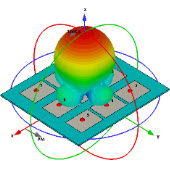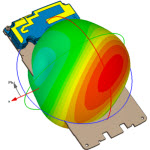教你在CST中如何将外部数据与仿真结果进行比较
05-08
下面举例说明具体过程:
1) 在导航树中选中 1D Results 鼠标右键点击“Add new Tree Folder”。

2) 选择该新建文件夹,鼠标右键点击“Import Result Curve From ASCII File…”。
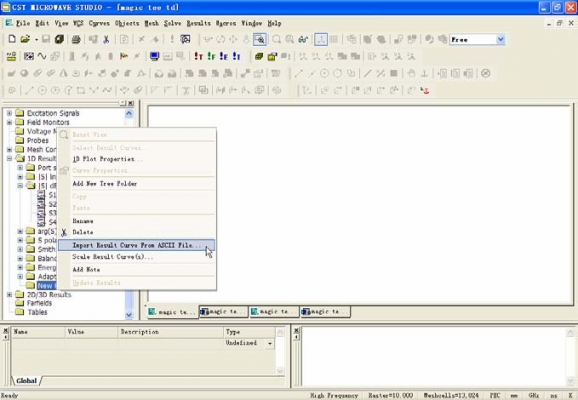
3) 选择所需要导入的外部文件。只要是两列数据的文件都可以都可以当作导入文件。
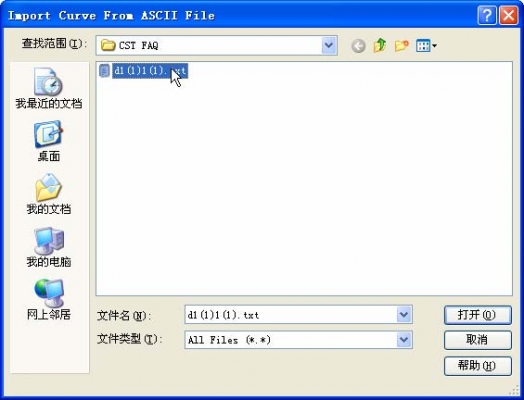
4) 导入数据后,得到曲线。
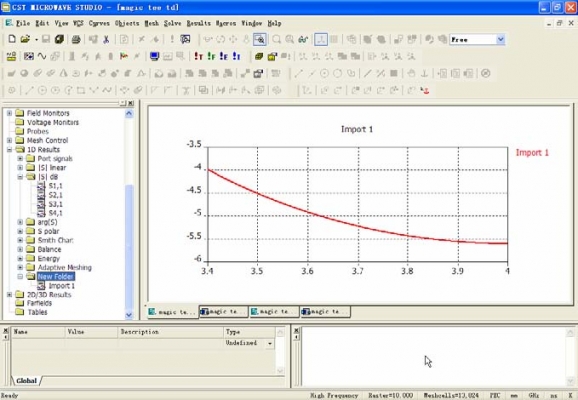
5) 选取 CST 微波工作室 计算所得的结果,鼠标右键点击“copy”(快捷键Ctrl+C)。然后选中导入文件所在文件夹(即New Folder),鼠标右键点击“paste”(快捷键Ctrl+V)。
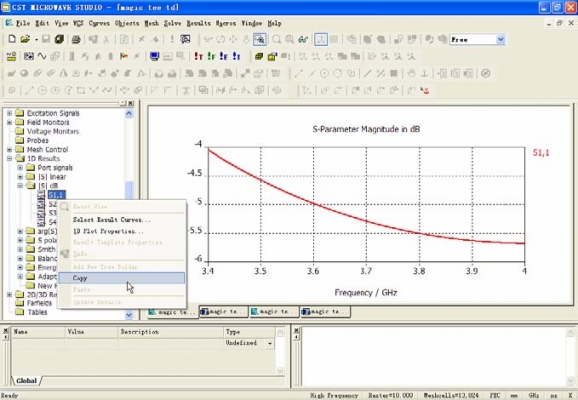
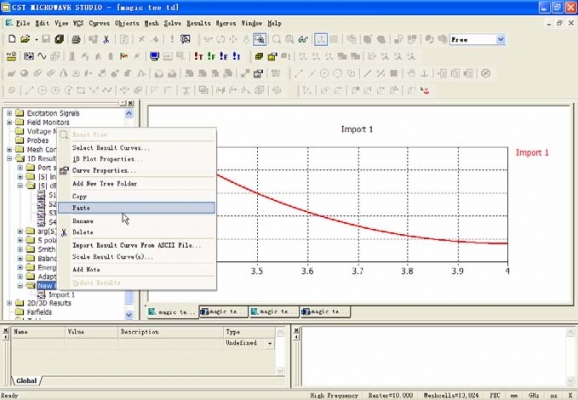
6) 这样就得到了外部导入数据与 CST 微波工作室计算结果的比较。

------------------------------------------------------------------------------------------------------------------------
附说明:对于在CST中将两幅图画在同一图中的方法,类似,只是在需要从外部导入数据,只要将两幅图拷贝到刚才建立的文件夹下即可
1) 在导航树中选中 1D Results 鼠标右键点击“Add new Tree Folder”。

2) 选择该新建文件夹,鼠标右键点击“Import Result Curve From ASCII File…”。
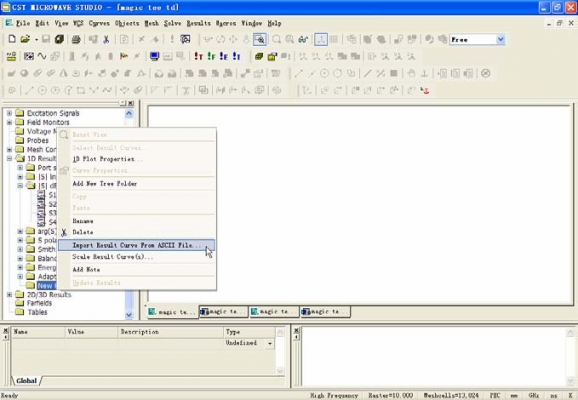
3) 选择所需要导入的外部文件。只要是两列数据的文件都可以都可以当作导入文件。
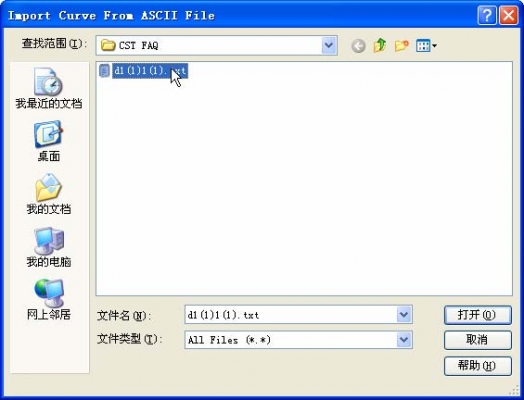
4) 导入数据后,得到曲线。
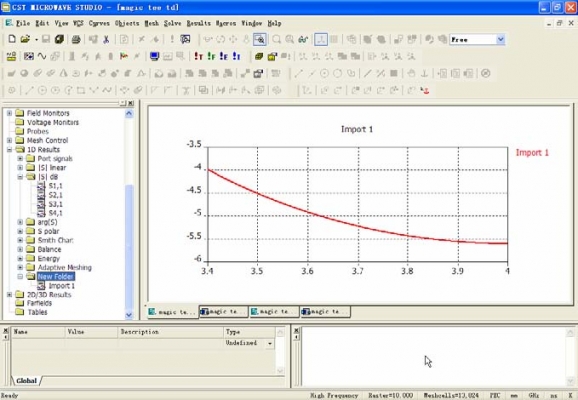
5) 选取 CST 微波工作室 计算所得的结果,鼠标右键点击“copy”(快捷键Ctrl+C)。然后选中导入文件所在文件夹(即New Folder),鼠标右键点击“paste”(快捷键Ctrl+V)。
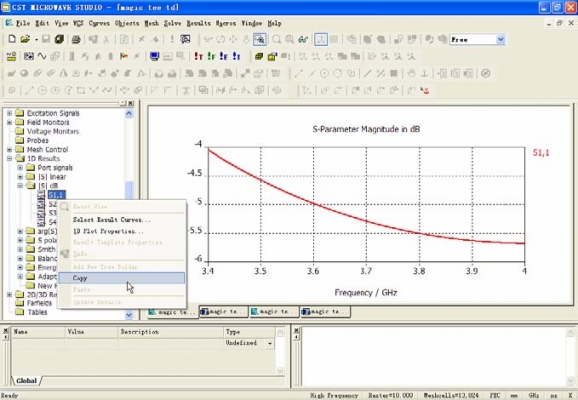
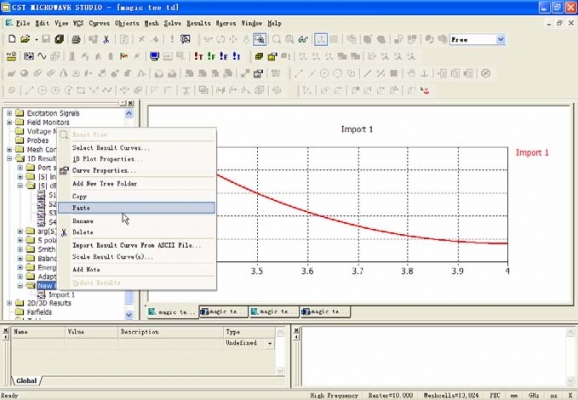
6) 这样就得到了外部导入数据与 CST 微波工作室计算结果的比较。

------------------------------------------------------------------------------------------------------------------------
附说明:对于在CST中将两幅图画在同一图中的方法,类似,只是在需要从外部导入数据,只要将两幅图拷贝到刚才建立的文件夹下即可
呵呵,这个会了……
相关文章:
- Protel 原理图/PCB到Cadence的数据转换(05-08)
- 数据的输入与输出应用到的函数(05-08)
- ADS中常用的数据文件(05-08)
- 如何将CST的仿真数据导出,不知道是哪个文件?(05-08)
- 数据的处理(05-08)
- 请教:ADS2005A数据显示窗口菜单Delta mode on什么含义?(05-08)
射频专业培训教程推荐